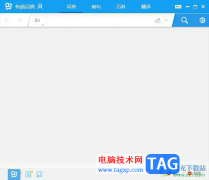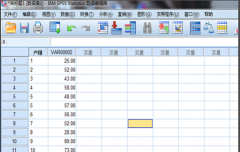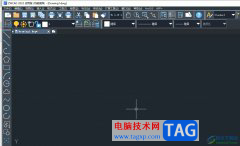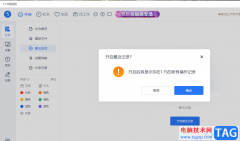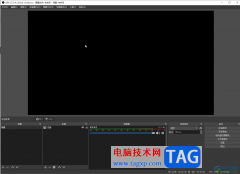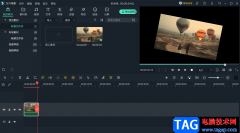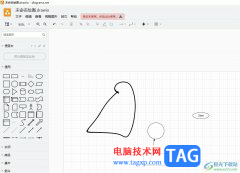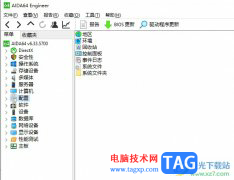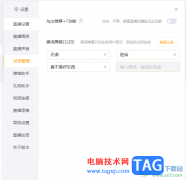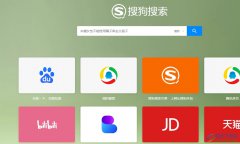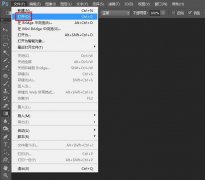todesk是一款广受大家喜欢的远程控制软件,在该软件中可以设置相应的密码进行连接设备控制,而有的小伙伴想要将自动锁屏功能启用,那么怎么设置呢,在ToDesk远程控制软件中提供三种锁屏方式,一种是当你远程结束之后自动锁定本机,或者是强制关闭隐私模式时自动锁屏,以及当你使用非同账号连接自动锁定客户端,这三种功能选项有着不一样的锁定功能,因此你可以根据自己的需求来选择,下方是关于如何使用ToDesk设置自动锁屏的具体操作方法,如果你需要的情况下可以看看方法教程,希望对大家有所帮助。
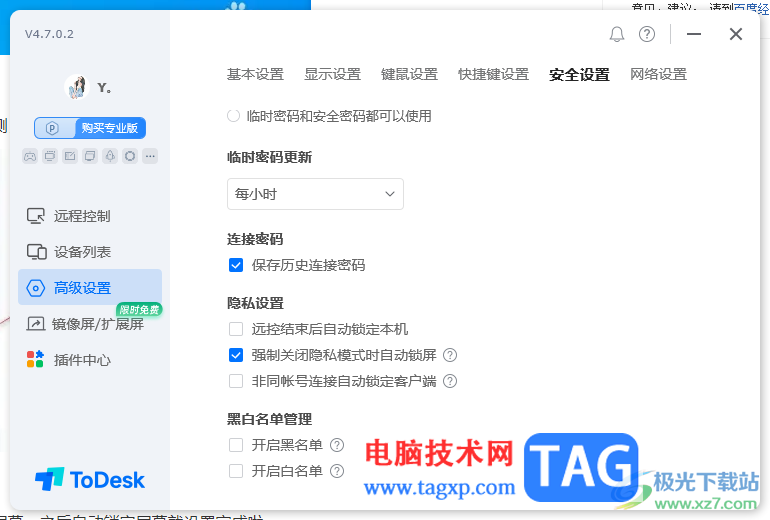
方法步骤
1.直接在电脑桌面上将ToDesk双击打开,进入到操作页面中。
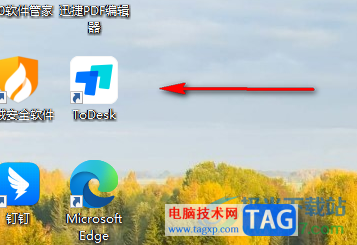
2.进入之后,在页面的左侧位置是一些相关的功能选项,将其中的【高级设置】选项进行鼠标左键点击。
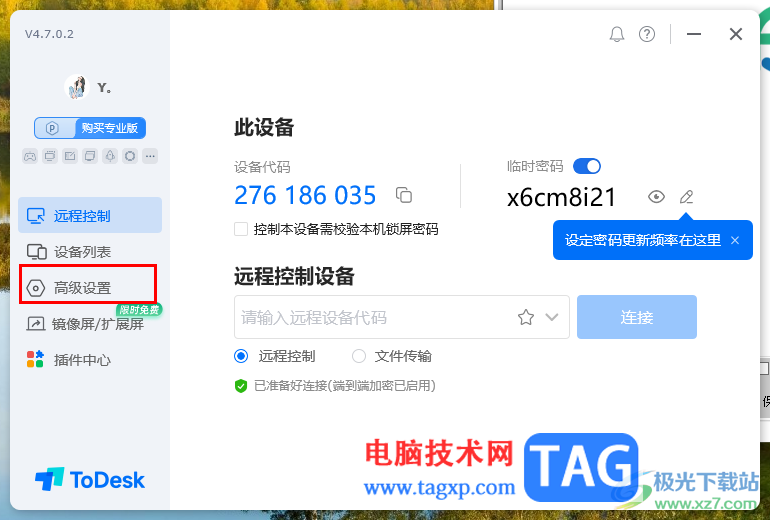
3.这时,我们就可以在打开的新页面中进行相关操作了,将右侧页面菜单栏中【安全设置】选项进行点击。

4.那么这时候我们就可以用鼠标滑动页面找到隐私设置这个功能选项,在该功能选项下有三种可以进行设置的选项。
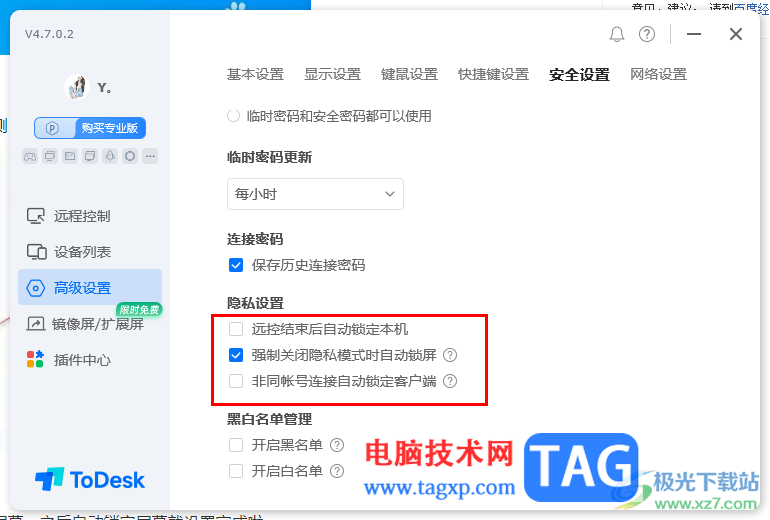
5.按照自己的需求来选择,比如当你想要设置强制关闭隐私模式时自动锁屏,那么就将第二种选项点击勾选上就好了,如图所示。
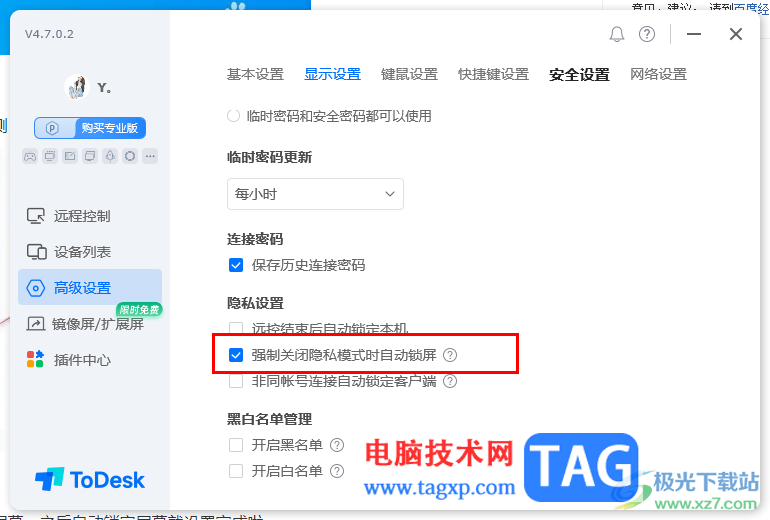
以上就是关于如何使用ToDesk远程控制软件设置自动锁屏的具体操作方法,通过ToDesk可以帮助大家更好的进行控制远程电脑,而你可以在强制关闭隐私模式的时候自动锁屏电脑,从而完成自己的操作需求,感兴趣的话可以操作试试。